Prosedur dan Teknik Pemeriksaan Permasalahan Pada Sistem Administrasi
A. Wireless Network Watcher
1. Pertama kita perlu mengunduh dan memasang aplikasi Wireless Network Watcher http://www.nirsoft.net/utils/wnetwatcher.zip , Setelah terpasang, jalankan aplikasi, maka kita akan melihat tampilan seperti dibawah ini :

2. Selanjutnya sambungkan ke jaringan nirkabel yang hendak kita periksa, ini dilakukan melalui Windows pada icon wireless di pajak kanan taskbar. Setelah tersambung jalankan “Start Scanning”.
3. Kita perlu menunggu beberapa saat setelah kita menjalankan menu “Start Scanning”.
4. Setelah proses pemindaian selesai, kia akan melihat daftar perangkat yang terkoneksi berikut alamat IP yang digunakan.
5. Untuk pengecekan lebih lanjut kita dapat menggunakan perintah ping atau tracert melalui konsol “Command Prompt” untuk mengetahui informasi siapa pemilik alamat IP tersebut. Bisa juga kita gunakan aplikasi yang terkait dengan masalah jaringan untuk pemeriksaan lebih lanjut.
B. SoftPerfect WiFi Guard
Untuk mengetahui apabila ada yang menggunakan jaringan nirkabel tanpa sepengetahuan kita. Ini karena SoftPerfect WiFi Guard akan menginformasikan hal tersebut secara otomatis. Aplikasi ini memiliki pemindaian jaringan yang berjalan sesuai interval waktu yang telah ditentukan, kemudian akan memberikan laporan apabila menemukan perangkat yang tidak dikenali.
1. Mengunduh dan memasang SoftPerfect WiFi Guard di komputer kita. Setelah aplikasi terpasang, jalankan.
2. Kemudian buka menu File, lalu pilih Setting.
3. Aktifkan tiga pilihan terakhir
4. Setelah itu klik tombol “Scan Now”
5. Apabila ada perangkat yang tidak dikenali, aplikasi tersebut akan memberitahukan kita.
6. Selesai.
C. Cara perbaikan kerusakan atau permasalahan pada jaringan nirkabel
1. Mati atau tidak berfungsinya komponen pada jaringan
a) Disebabkan oleh korosi (berkarat) dan rusak.
Korosi yang terjadi dikarenakan ruang atau tempat jaringan yang lembab dan juga pemakaian yang sudah terlalu lama. Jadi, perlu adanya perawatan yang berkala.
b) Disebabkan jaringan dalam kondisi down.
Down dalam jaringan bisa kita artikan sedang turun atau tidak bekerja secara maksimal yang dapat meyebabkan komunikasi dalam jaringan menjadi lambat atau tidak bekerja sama sekali. Perbaikannya dengan mendeteksi melalui indicator-indikator yang dapat kita lihat pada komponen. Indikator-indikator tersebut memberikan isarat jika terjadi kerusakan atau tidak berfungsinya komponen.
2. Kerusakan pada Kabel dan konektor Jaringan
a) Kabel serat optik menggunakan konektor SC dan ST.
Gangguan atau kerusakan pada kabel dan konektor jenis serat optik sangat jarang, tetapi memerlukan penanganan secara khusus untuk perawatan jaringan.
b) Kabel UTP dengan konekor RJ45.
Konektor yang tidak terpasang dengan baik (longgar), susunan pengkabelan yang salah dan kabel putus. Indikasi yang dapat dilihat adalah lampu indikator yang tidak hidup pada kartu jaringan atau pada Hub/switch. Jaringan menggunakan kabel UTP kesalahan yang muncul relatif sedikit, karena jaringan terpasang menggunakan topologi star, workstation terpasang secara paralel dengan menggunakan swicth/hub. Sehingga yang terjadi gangguan hanya pada workstation yang kabelnya mengalami gangguan saja.
c) Kabel Coaxial dengan konektor BNC.
Memiliki akses yang cukup lambat bila dibandingkan jenis kabel lainnya dan sering terjadi gangguan karena konektor yang longgar (tidak konek), kabel short dan kabel terbuka resistor pada terminating conector. Short pada pemasangan kabel dengan plug konektor ini menyebabkan system jaringan akan down dan komunikasi antar komputer berhenti.
3. Gangguan atau Kerusakan pada Hub/switch
a) Tidak bisa sharing data.
Dikarenakan sharing pada computer masih di disable jadi kita harus mengaktifkan dengan IP komputer lainnya. Ganti dengan IP yang beda.
b) Komputer tidak terdeteksi oleh komputer lain.
Dikarenakan alamat digunakan dan IP yang kosong. Lalu ganti IP address sehingga bisa terdeteksi oleh komputer lain. Selain itu kita juga abis mengecek apakah komputet kita bisa terkoneksi dengan komputer orang lain dengan cara Buka Command Prompt > Ketik Ping (nomor IP). Nanti akan muncul balasan Jika Reply From . . . . . . berarti komputer kita sudah terkoneksi dengan baik jika muncul Request Time Out maka komputer kita tidak bisa terkoneksi dengan komputer lain.
c) Tidak muncul Local Area Connection.
Lupa untuk mengisntal driver Network Adapter, jadi yang harus dilakukan adalah menginstal Driver Network Adapter.
d) Icon Lan Area Connection tidak berkedip biru.
Karena dalam memasang konektor kurang tepat, coba lihat lampu indicator pada konektor apakah sudah menyala atau belum. Jika belum coba cabut dan tancapkan kembali, setelah itu kalau masih belum coba periksa konektor pada HUB apakah sudah dikonekan dengan HUB atau belum.
e) Lambatnya Jaringan Dan Bagaimana Memperbaiki Performanya.
Disebabkan oleh congestion jaringan (banjir paket pada jaringan), dimana traffic data melebihi dari kapasitas bandwidth yang ada sekarang. Mengatasinya dengan mengefisienkan design infrastruktur jaringan, agar akses aplikasi ke resource jaringan efisien dan tidak lambat.
f) Kerusakan jaringan karna Serangan Trojan Virus.
Menyebabkan system dibanjiri oleh program-2 berbahaya (malicious programs), maka jaringan akan mengalami suatu congestion yang mengarah pada kelambatan system jaringan anda, dan terkadang bisa menghentikan layanan jaringan.
g) Sering Lambat jaringan waktu proses authentication.
Karena dalam corporate mempunyai banyak site yang di link bersama dan setiap site/cabang dan kantor pusat di konfigurasikan sebagai active directory site terpisah dan domain controller di integrasikan dengan DNS server, disaat peak hours jam sibuk user pada kantor cabang sering mengalami proses login yang lambat sekali bahkan time-out. Hal ini akibat dari masalah bottleneck saat komunikasi interlink lewat koneksi WAN link yang menjurus lambatnya system. Mengatasinya bisa dengan mengatur frequensi replikasi jam sibuk jika memungkinkan. Dengan meng-enable Universal Group Membership Caching disetiap cabang.
D. Prosedur pengecekan hasil perbaikan
1. Melakukan pemeriksaan ulang konfigurasi jaringan, sebagai berikut :
a) Melakukan pemeriksaan pemasangan LAN Card yang sudah terpasang dan sudah dilakukan instalasi sebelumnya dengan mengecek apakah LAN card tersebut sudah terpasang dengan baik dan benar.
b) Melakukan pemeriksaan terhadap jenis kabel dan konektor yang sudah terpasang dan disesauikan juga dengan jenis topologi dari jaringan yang di gunakan sehingga tidak terjadi short atau terputusnya koneksi.
c) Melakukan Pengecekan terhadap longgar atau tidaknya kabel dan konektor yang telah dipasang
d) Melakukan pengecekan ulang konfigurasi dan setting yang sesuai.
e) Melakukan pengecekan terhadap konfigurasi dari IP address.
f) Melakukan Pengecekan terhadap Subnetmask.
g) Melakukan pengecekan terhadap workgroup yang sudah dibuat.
2. Melakukan pencarian komputer yang ada dalam jaringan apakah terhubung atau tidak.
a) Klik pada bagian Network Neighbourhood.
b) Kemudian klik pada bagian Find Computer.
c) Kemudia kita ketikakan nama komputer yang akan kita cari. Apabila terhubung maka secara otomatis komputer telah terhubung dengan jaringan.
3. Memeriksa konfigurasi IP komputer dengan menggunakan perintan IPCONFIG.
a) Buka Command Promt
b) Ketik cmd pada Run Menu.
c) Kemudia ketikkan perintah IPCONFIG pada command prompt. Hasilnya akan tampil sebagai berikut :
4. Memeriksa koneksi jaringan dengan menggunakan ping. Ping (Packet internet gopher) merupakan program utilitas yang digunakan untuk melakukan prses pemeriksaan terhadap koneksi jaringan yang berbasiskan TCP/IP (Transmission Control Protocol/Internet) . Dengan menggunakan perintah ping kita dapat mengetahui apakah komputer yang kita gunakan sudah terhubung dengan komputer lainnya atau tidak. Caranya adalah dengan mengirimkan sebuah paket sinyal kepada alamat yang akan dilakukan uji coba konektivitas dan menghasilkan respon dari komputer tersebut. Anda dua fungsi utama dari perintah ping tersebut, yaitu sebagai berikut.
a) Perintah ping digunakan untuk mengirim multiple IP packet ke sebuah tujuan dan setiap paket meminta jawaban.
b) Perintah ping juga dapat digunakan untuk menguji apakah fungsi dari NIC. Dapat bekerja dengan benar yaitu NIC dapat mengirim dan menerima semua permintaan dan konfigurasi dari TCP/IP serta koneksi jaringan.
1) Pemeriksaan ulang konfigurasi jaringan
dilakukan
benar sesuai dengan ketentuan jaringan sebelumnya baik dari instalasi driver kartu jaringan, Konfigurasi IP Address, Subnet mask dan Workgroup yang digunakan.
RTL8029(AS) jenis Eternet Adapter.
Untuk dapat melakukan sharing data dapat dengan cara masuk ke windows explorer pilih data atau directory yang akan disharingkan kemudian klik kanan lalu klik sharing.
Ø Fungsi komponen pada jaringan
- Tang krimping berfungsi untuk menjepit kabel dengan konektor yang telah terpasang sehingga mudah lepas pada saat instalasi. Penggunaan tang ini disesuaikan dengan jenis kabel dan konektor yang akan kita gunakan untuk membangun jaringan.
- Konektor digunakan sebagai sarana penghubung antara kabel dengan colokan LAN Card yang ada di CPU komputer. Jenis konektor yang digunakan sesuai tipe kabel misal RJ-45 berpasangan dengan kabel UTP/STP, konektor BNC/T berpasangan dengan kabel Coaxial sedangkan untuk tipe kabel fiber optic digunakan konektor ST.
- NIC (network interface card) adalah sebuah kartu yang berfungsi sebagai jembatan dari computer ke sebuah jaringan computer.
- Kabel berfungsi untuk membuat data bisa mengalir di jaringan
- Hub adalah komponen jaringan yang memiliki colokan (port-port). Umumnya hub memiliki jumlah port mulai dari 4, 8, 16, 24 sampai 32 plus 1 port (uplink) untuk menghubungkan ke server atau ke hub lain. Hub digunakan untuk menyatukan kabel – kabel network dari tiap – tiap workstation, server atau perangkat lain.
- Bridge digunakan untuk menghubungkan beberapa jaringan yang terpisah walaupun menggunakan media penghubung dan model atau topologi berbeda. Jadi mirip dengan jembatan pada kehidupan sehari – hari kita.
- Switch bentuknya mirip hub, bedanya switch lebih pintar karena mampu menganalisa paket data yang dilewatkan padanya sebelum dikirim ketujuan. Selain itu juga ia memiliki kecepatan transfer data dari server ke workstation atau sebaliknya.
- Router memiliki kemampuan untuk menyaring atau memfilter data yang lalu lalang di jaringan berdasarkan protokol tertentu. Seperti brigde, router juga dapat digunakan untuk menghubungkan beberapa jaringan model LAN bahkan WAN.
- Modem digunakan sebagai penghubung jaringan LAN dengan Internet. Dalam melakukan tugasnya, modem akan mengubah data digital kedalam data analog yang bisa dipahami oleh kita manusia ataupun sebaiknya.
- Repeater bekerja memperkuat sinyal agar lalu lintas data dari client ke server atau sebaliknya lebih cepat apabila jarak antara client atau workstation ke server lebih jauh. Dengan repeater ini jaringan dan sinyal akan semakin kuat.
Ø Kabel dan konektor jaringan
Kabel jaringan
Jenis kabel yang biasa digunakan untuk membangun jaringan ada 3 yaitu:
o Coaxial
o Twisted Pair
o Fiber Optik

Terdiri atas dua kabel yang diselubungi oleh dua tingkat isolasi. Tingkat isolasi pertama adalah yang paling dekat dengan kawat konduktor tembaga. Tingkat pertama ini dilindungi oleh serabut konduktor yang menutup bagian atasnya yang melindungi dari pengaruh elektromagnetik. Sedangkan bagian inti yang digunakan untuk transfer data adalah bagian tengahnya yang selanjutnya ditutup atau dilindungi dengan plastik sebagai pelindung akhir untuk menghindari dari goresan kabel.
Beberapa jenis kabel Coaxial lebih besar dari pada yang lain. Makin besar kabel, makin besar kapasitas datanya, lebih jauh jarak jangkauannya dan tidak begitu sensitif terhadap interferensi listrik.
Kabel coaxial terdiri dari :
sebuah konduktor tembaga
lapisan pembungkus dengan sebuah “kawat ground”.
sebuah lapisan paling luar.
Penggunaan Kabel Coaxial
Kabel ini sering digunakan untuk antena televisi dan transmisi telepon jarak jauh. Konektornya adalah BNC (British Naval Connector). Kabel ini terbagi menjadi 2, yaitu:
- coaxial baseband (kabel 50 ohm) –digunakan untuk transmisi digital.
- coaxial broadband (kabel 75 ohm) –digunakan untuk transmisi analog.
Kabel coaxial terkadang juga digunakan untuk topologi bus, tetapi beberapa produk LAN sudah tidak mendukung koneksi kabel coaxial.
Protokol Ethernet LAN yang dikembangkan menggunakan kabel coaxial:
10Base5 / Kabel “Thicknet” :
adalah sebuah kabel coaxial RG/U-8.
merupakan kabel “original” Ethernet.
tidak digunakan lagi untuk LAN modern.
Aturan pengguanan thicknet
o Setiap ujung harus diterminasi dengan terminator 50-ohm .
o Maksimum 3 segment dengan peralatan terhubung (attached device) atau berupa populated segments.
o Sewtiap kartu jaringan memiliki pemancar tambaan (externaltransceiver).
o Setiap segment maksimal berisi 100 perangkat jaringhan, termsuk repeater.
o Maksimum panjang kabel persegment adalah 1.640 feet ( sekitar 500 meter).
o Jarak maksimum antar segment adalah 4.920 feet( sekiutar 1500 meter).
o Setiap segment harus diberi ground.
0 Jarak maksimum antar pencvabang dari kabel utama ke peramngkat adaklah 16 feet (sekitar 5 meter).
0 Jarak minimum antar tap adalah 8 feet (sekitar 2,5 meter).
10Base2 / Kabel “Thinnet”:
adalah sebuah kabel coaxial RG/U-58.
mempunyai diameter yang lebih kecil dari “Thicknet”.
menggantikan “Thicknet”.
tidak direkomendasikan lagi, tetapi masih digunakan pada jaringan LAN yang sangat kecil.
Aturan penggunaan thinnet
0 Setiap ujung diberi hambatan sebesar 50 Ohm.
o Panjang maksimal kabel sekitar 100 feet (185 meter) per segment.
o Setiap segment maksimum terkoneksi sebanayak 30 perangkat jaringan.
o Kartu jaringan cukup menggunakan transceiver yang onboard.
o Maksimum ada tiga segment yang terhubung satu sama lain.
o Setiap segment dilengkapi dengan satu ground.
o Panjang maksimim antar Tconnentor adalah 1,5 feet 90,5 meter).
o Panjang maksimum kabel dalam satu segment adalah 1,818 feet (555 meter).
Kabel twisted pair terjadi dari dua kabel yang diputar enam kali per-inchi untuk memberikan perlindungan terhadap interferensi listrik ditambah dengan impedensi, atau tahanan listrik yang konsisten. Nama yang umum digunakan untuk kawat ini adalah IBM jenis/kategori 3.
Unshielded Twisted Pair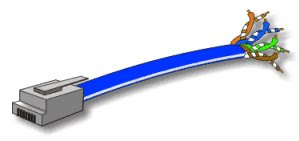
Kabel “Unshielded twisted pair” (UTP) digunakan untuk LAN dan sistem telepon. Kabel UTP terdiri dari empat pasang warna konduktor tembaga yang setiap pasangnya berpilin. Pembungkus kabel memproteksi dan menyediakan jalur bagi tiap pasang kawat. Kabel UTP terhubung ke perangkat melalui konektor modular 8 pin yang disebut konektor RJ-45. Semua protokol LAN dapat beroperasi melalui kabel UTP. Kebanyakan perangkat LAN dilengkapi dengan RJ-45. Secara singkat kabel UTP adalah murah dan mudah dipasang, dan bisa bekerja untuk jaringan skala kecil
Kategori UTP
Terdapat 5 kategori (level) untuk kabel UTP. Kategori ini mendukung sinyal suara berkecepatan rendah (low-speed voice) dan sinyal LAN berkecepatan tinggi. Kategori 5 UTP direkomendasikan sebagai kategori minimum untuk instalasi LAN dan cocok untuk topologi star. Tabel berikut menunjukkan masing-masing kategori :
Shielded Twisted Pair
Kabel STP sama dengan kabel UTP, tetapi kawatnya lebih besar dan diselubungi dengan lapisan pelindung isolasi untuk mencegah gangguan interferensi. Jenis kabel STP yang paling umum digunakan pada LAN ialah IBM jenis/kategori 1.
“Shielded twisted pair” juga adalah jenis kabel telepon yang digunakan dalam beberapa bisnis instalasi. Terdapat pembungkus tambahan untuk tiap pasangan kabel (”twisted pair”).Kabel STP juga digunakan untuk jaringan Data, digunakan pada jaringan Token-Ring IBM. Pembungkusnya dapat memberikan proteksi yang lebih baik terhadap interferensi EMI.

Kabel Fiber Optik adalah teknologi kabel terbaru. Terbuat dari glas optik. Di tengah-tengah kabel terdapat filamen glas, yang disebut “core”, dan di kelilingi lapisan “cladding”, “buffer coating”, material penguat, dan pelindung luar.Informasi ditransmisikan menggunakan gelombang cahaya dengan cara mengkonversi sinyal listrik menjadi gelombang cahaya. Transmitter yang banyak digunakan adalah LED atau Laser.
Kabel Fiber Optik banyak digunakan pada jaringan WAN untuk komunikasi suara dan data. Kendala utama penggunaan kabel fiber optik di LAN adalah perangkat elektroniknya yang masih mahal. Sedangkan harga kabel Fiber Optiknya sendiri sebanding dengan kabel LAN UTP.
Kelebihan coaxial:
- hampir tidak terpengaruh noise
- harga relatif murah
Kelemahan:
- penggunaannya mudah dibajak
- thick coaxial sulit untuk dipasang pada beberapa jenis ruang
Kelebihan twisted pair:
- harga relatif paling murah di antara kabel jaringan lainnya
- mudah dalam membangun instalasi
Kelemahan:
- jarak jangkau hanya 100 m dan kecepatan transmisi relatif terbatas (1 Gbps)
- mudah terpengaruh noise (gangguan)
Kelemahan kabel STP
-Attenuasi meningkat pada frekuensi tinggi.
-Pada frekuensi tinggi, keseimbangan menurun sehingga tidak dapat mengkompensasi
timbulnya “crosstalk” dan sinyal “noise”.
-Harganya cukup mahal.
Kelebihan fiber optic:
- ukuran kecil dan ringan
- sulit dipengaruhi interferensi/ gangguan
- redaman transmisinya kecil
- bidang frekuensinya lebar
- Kapasitas bandwidth yang besar (gigabit per detik).
- Jarak transmisi yang lebih jauh ( 2 sampai lebih dari 60 kilometer).
- Kebal terhadap interferensi elektromagnetik.
Kelemahan:
- instalasinya cukup sulit
- tidak fleksibel
- harga relatif mahal
tidak bisa di-tap di tengah
RJ45
Konektor RJ45 adalah konektor yang biasa dipergunakan dalam instalasi jaringan kecil (LAN) dimana kabel yang digunakan adalah kabel twisted pair tipe UTP. Konektor ini berfungsi untuk menghubungkan kabel UTP dengan NIC yang mana kini port yang dipergunakan kebanyakan adalah port RJ45.
Harga konektor yang cukup murah, dan pemasangan yang mudah membuat konektor ini populer5 di kalangan pengguna jaringan berskala kecil atau LAN.
Ciri-ciri yang mendasar dari konektor ini adalah warna konektor yang bening an terdapat 8 pin tembaga di ujung konektor ini sebagai pin-pin yang akan menghubungkan NIC dengan UTP. Cara pemasangannya cukup mudah, yakni dengan mengkrimping dengan tang krimping konektor RJ45, namun apabila terjadi kesalahan dalam pengkrimpingan, mau tak mau konektor ini harus diganti (sekali pakai).
RJ11
RJ 11 adalah konektor yang dipergunakan dalam jaringan telepon. Konektor ini biasanya disandingkan dengan kabel STP.
Konektor yang digunakan bersama kabel koaksial adalah konektor Bayonet Neil Concelman (BNC). Adapter-adapter dengan tipe berbeda tersedia untuk konektor BNC, termasuk konektorT, konektor barrel, dan terminator. Konektor pada kabel merupakan titik terlemah di jaringan.
BNC RG59
Ø Gangguan
atau kerusakan pada Hub/Switch
Connector BNC ini adalah Konector yang digunakan sebagai penghubung antara kabel dengan perangkat CCTV baik monitor, DVR, maupun Camera. Connector ini khusus dipergunakan untuk kabel CCTV jenis RG59. Konektor ini merupakan terminasi yang dianjurkan oleh para ahli dan banyak dipakai oleh pemilik rumah / bangunan dalam instalasi CCTVnya.
BNC RG6
Connector BNC ini adalah Konector yang digunakan sebagai penghubung antara kabel dengan perangkat CCTV baik monitor, DVR, maupun Camera. Connector ini khusus dipergunakan untuk kabel CCTV jenis RG6. Konektor ini merupakan terminasi yang dianjurkan oleh para ahli dan banyak dipakai oleh pemilik rumah / bangunan dalam instalasi CCTVnya.
BNC to BNC
Connector BNC ini adalah Konektor yang digunakan untuk menyambung kabel dari BNC RG6 BNC RG6 yang akan dihubungkan ke Monitor, TV, dan DVR. Konektor ini merupakan terminasi yang dianjurkan oleh para ahli dan banyak dipakai oleh pemilik rumah / bangunan dalam instalasi CCTVnya.
BNC-RCA
Connector BNC ini adalah Konektor yang digunakan untuk merubah BNC menjadi RCA yang akan dihubungkan ke Monitor atau ke TV. Konektor ini merupakan terminasi yang dianjurkan oleh para ahli dan banyak dipakai oleh pemilik rumah / bangunan dalam instalasi CCTVnya
a) Konektor FC : digunakan untuk jenis kabel single mode dengan akurasi yang tinggi untuk menghubungkan kabel dengan transmitter maupun receiver.
b) Konektor SC : digunakan dalam jenis kabel single mode dan bisa dilepas pasang. . Konektor SC,bentuknya persegi dan lebih mudah dihubungkan ke area yang ditentukan
c) Konektor ST : bentuknya seperti bayonet berkunci dan hampir mirip dengan konektor BNC. Umum digunakan pada jenis kabel single mode maupun multi mode. Konektor ini paling umum dan yang sering digunakan bersama kabel fiber optik. berbentuk batang, mirip dengan konektor BNC.
d) Konektor Biconic : jenis konektor yang pertama kali muncul dalam komunikasi fiber optik dan jenis ini sekarang sudah sangat jarang digunakan.
e) Konektor D4 : jenis komputer ini hampir mirip dengan konektor FC, hanya berbeda ukurannya. Perbedaannya sekitar 2 mm pada bagian ferrule-nya.
f) Konektor SMA : jenis konektor ini lebih dahulu muncul dari konektor ST yang sama-sama mempunyai penutup dan pelindung.
g) Konektor yang baru saat ini lebih popular adalah konektor MT-RJ. Konektor MT-RJ menggunakan model plastik seperti yang digunakan konektor RJ-45, yang memudahkan untuk dipasang. Dua kabel fiber terhubung ke dalam satu konektor, sama dengan konsep konektor SC.
h) Beberapa jenis konektor lain yang biasanya digunakan dalam jaringan adalah Konektor FDDI, Konektor LC, Konektor MT Array.
Ø Gangguan
atau kerusakan pada Hub/Switch
Jika switch atau hub mengalami kerusakan berarti seluruh jaringan juga tidak dapat berfungsi untuk berkomunikasi antar worksation atau komputer worksation dengan server.Apabila terjadi kerusakan maka dapat dilihat pada lampu indikator power dan lampu indikator untuk masing-masing worksation.apabila lampu indikator mati maka kemungkinan besar switch/hub tersebut rusak.apabila lampu indikator worksation tidak menyala menyatakan bahwa komputer sedang tidak aktif (tidak hidup) atau ada gangguan pada komputer tersebut.












Tidak ada komentar:
Posting Komentar